PC1台で2画面を仮想的に使う方法をご紹介します。
2画面でパソコン作業、操作をしたい場面で、環境的にすぐに2画面運用が難しい場合の方法です。
パソコン1台で、仮想デスクトップ、画面分割といった機能を使用することができます。
こういうテクニック、本当はパソコンの説明書などで記載してもいいんじゃないかと個人的には思ったりします。
「基本的」な操作ではないですしね。少なくともCTRL+A,C,Vのような。
書ききれないというのもあるかもしれませんが。
スナップ機能
まずは画面分割についての説明をします。
左にウェブサイト、右にメモ帳という構成で説明します。
windows 10の「スナップ」という機能の説明になります。
1.Win+Dでデスクトップを表示させる
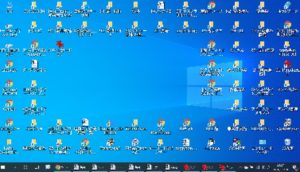
2.ブラウザをクリックし、表示させる

3.Winキーを押しながら←を押し(→でもよい)、ブラウザの左上がデスクトップの左上にぴったり合わさるところで止める
3回押すごとに状態が変化します。

4.←(か→)を離してからWinキーを離すと、上図のようになります。
なったら、画面右側でメモ帳やExcelなどをマウスでクリックします。
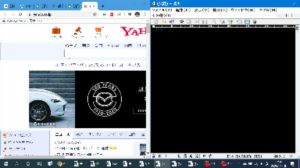
左(ブラウザ)と右(メモ帳)の間に、マウスクリック時に「||」、マウスは「⇔」といったマークになれば、結合は成功です。
うまくいかない時は、一度Excelを閉じてまた開いて実施するとうまくいく可能性が高いです。
5.左にブラウザ、右にメモ帳が配置され、ブラウザとメモ帳がくっつきます。境目をマウスでクリックして左右に動かすと、連動して幅が変わります。
仮想デスクトップ
画面1では仕事、画面2では遊び用Youtubeといった使い分けができます。
パソコンが2台使える状況ならいいですが、1台でも、ある程度は用途に応じて使い分けることができます。できないソフトもあります。
Excelは基本的に1ウィンドウの中で開きます。
※不慣れな場合、手順をスマホで撮影するか、スマホでこのサイトを開いてから実行しましょう。
元の画面を出せなくなってはいけませんのでw
1.Win+Tabを押す
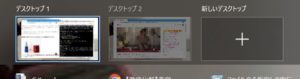
2.画面上部で「新しいデスクトップ」の下の「+」を押す
3.新しい「仮想デスクトップ」が作成されたので、デスクトップ1,2のどちらかをクリックする。
4.あとは自由に使います。例えば、デスクトップ1はネット閲覧用、デスクトップ2は仕事用 などと。
仮想デスクトップの上限はわかりませんが、50画面までは確認しています。
現実的には、10画面もあれば十分でしょう。
5.デスクトップ1,2,・・・の切り替えは、Win+Tabで画面上部を選択でもいいですが、それでは手間がかかるので、Ctrl+Winを押しながら←、→などで切り替えることができます。
6.仮想デスクトップを辞めたい場合、Win+Tabで上部の消したいものの右の「×」を押します。
デスクトップ2を削除すると、デスクトップ2で開いていたものはデスクトップ1へ自動的に移動されます。
7.仮想デスクトップの別画面にソフトを移動させたい場合は、Win+Tabを押し、例えば仮想デスクトップ1のメモ帳を2に移したい場合、1にマウスを当てて、下に表示されたものをマウスで2にドラッグ(移動)させると移すことができます。
以上、効率的に作業を行えるようになれば幸いです。
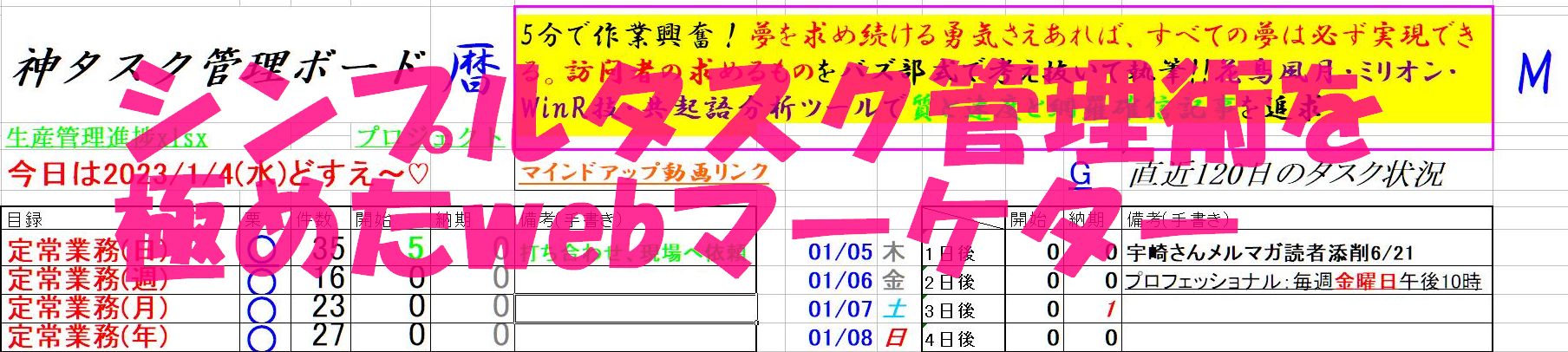
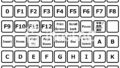
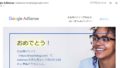
コメント